Роутер – это устройство, которое позволяет подключить несколько устройств к одной локальной сети и обеспечивает доступ к интернету. Однако, иногда возникает необходимость узнать IP адрес самого роутера для настройки или решения проблем с подключением. В этой статье мы рассмотрим несколько простых способов, с помощью которых вы сможете узнать IP адрес своего роутера.
Первый способ: чтобы узнать IP адрес роутера, вы можете использовать команду "ipconfig" в командной строке. Для этого откройте командную строку, нажав комбинацию клавиш Win + R и введя команду "cmd". После открытия командной строки введите команду "ipconfig" и нажмите клавишу Enter. В результате вы увидите список информации о вашем подключении, в том числе и IP адрес роутера.
Второй способ: если вы не хотите использовать командную строку, то вы можете воспользоваться специальными программами для сканирования сети. Например, программы Angry IP Scanner, Advanced IP Scanner или Wireless Network Watcher позволяют сканировать сеть и получать информацию о всех подключенных устройствах, включая IP адрес роутера.
Независимо от того, каким способом вы воспользуетесь, помните, что IP адрес роутера часто является стандартным и может быть найден в документации к роутеру или на его задней панели. Также стоит отметить, что IP адрес роутера может изменяться в зависимости от настроек сети или провайдера, поэтому регулярно проверяйте его на новые значения.
Откройте командную строку
Для того чтобы узнать IP-адрес своего роутера, откройте командную строку на вашем компьютере. Для этого существует несколько способов:
- Windows: Нажмите клавишу Win + R, введите "cmd" и нажмите Enter.
- Mac: Нажмите Command + Пробел, введите "terminal" и выберите программу "Терминал".
- Linux: Откройте меню приложений и найдите программу с названием "Терминал" или "Консоль".
После того, как вы открыли командную строку, вам нужно будет ввести специальную команду для получения информации об IP-адресе своего роутера. Введите команду:
ipconfig (для Windows) или ifconfig (для Mac и Linux)
Нажмите Enter, и вы увидите список результатов, включая IP-адрес вашего роутера. Обычно он будет указан рядом с полем "Default Gateway" или "Основной шлюз". Вот и все! Теперь вы знаете IP-адрес своего роутера и можете использовать его для выполнения нужных настроек.
Введите "ipconfig"

Чтобы узнать IP-адрес своего роутера, вам нужно открыть командную строку на вашем компьютере и ввести команду "ipconfig".
Для этого следуйте инструкциям:
- Нажмите клавишу "Пуск" в левом нижнем углу рабочего стола.
- В поле поиска введите "cmd" и нажмите Enter. Откроется командная строка.
- В командной строке введите "ipconfig" и нажмите Enter.
После выполнения этой команды на экране появятся различные сетевые настройки, включая IP-адрес вашего роутера.
Обратите внимание на строку "Основной шлюз", в которой указан IP-адрес вашего роутера. Это и есть IP-адрес вашего роутера.
Необходимо отметить, что IP-адрес роутера может быть разным в зависимости от модели и настроек вашей сети. Но в большинстве случаев вы сможете найти IP-адрес вашего роутера, следуя указанным выше шагам.
Важно помнить, что IP-адрес роутера может быть адресом по умолчанию, который вы можете изменить в настройках роутера. Если вы изменили IP-адрес роутера, вам потребуется воспользоваться другими способами, чтобы его узнать.
Найдите сетевое подключение
Чтобы узнать IP-адрес своего роутера, вам потребуется найти сетевое подключение на своем устройстве. Вот несколько шагов, которые помогут вам:
Шаг 1: Откройте "Панель управления" на своем компьютере или ноутбуке. Если у вас установлена операционная система Windows, вы можете найти "Панель управления" в меню "Пуск". Если вы используете Mac, щелкните на значке "Apple" в верхнем левом углу экрана и выберите "Панель управления".
Шаг 2: В "Панели управления" найдите и щелкните на пункте "Сеть и Интернет". Затем выберите "Сеть и общий доступ к ресурсам".
Шаг 3: Выберите "Центр управления сетями и общим доступом" или "Центр сетевых подключений".
Шаг 4: В открывшемся окне найдите активное сетевое подключение. Обычно оно называется "Подключение по локальной сети" или "Ethernet". Если у вас есть несколько подключений, выберите то, которое используется для подключения к роутеру.
Примечание: Если вы подключены к роутеру через Wi-Fi, вместо сетевого подключения Ethernet найдите соответствующее беспроводное подключение.
Шаг 5: Щелкните правой кнопкой мыши на активном сетевом подключении и выберите "Свойства".
Шаг 6: В окне "Свойства" выберите вкладку "Сетевой протокол версии 4 (TCP/IPv4)" и щелкните на кнопке "Свойства".
Шаг 7: В открывшемся окне вы увидите IP-адрес своего роутера. Он будет указан в поле "Адрес IPv4".
Теперь вы знаете, как найти IP-адрес своего роутера, используя сетевое подключение на своем устройстве. Эта информация может быть полезной, когда вам необходимо настроить роутер или подключиться к его административной панели.
Рядом с "Адрес IPv4" будет указан IP-адрес роутера
Если вы хотите узнать IP-адрес своего роутера, то это можно сделать очень просто, следуя нескольким шагам.
1. Откройте любой браузер на вашем компьютере или мобильном устройстве, подключенном к роутеру.
2. В адресной строке браузера введите адрес 192.168.1.1 или 192.168.0.1 - это наиболее распространенные IP-адреса роутеров.
3. Нажмите клавишу Enter или перейдите по ссылке, чтобы открыть страницу настроек роутера.
4. В открывшемся окне вы должны увидеть различные параметры, связанные с настройками роутера. Обратите внимание на "Адрес IPv4".
5. Рядом с "Адрес IPv4" будет указан IP-адрес вашего роутера. Обычно он выглядит как набор цифр, разделенных точками (например, 192.168.1.1).
Теперь вы знаете, как узнать IP-адрес своего роутера. Это особенно полезно, если вы хотите настроить роутер или получить доступ к его настройкам.
Примените команду "tracert"

Если у вас установлена операционная система Windows, вы можете использовать команду "tracert" для определения IP-адреса роутера.
Чтобы воспользоваться этой командой, откройте командную строку, нажав клавишу "Win" + "R" и введя "cmd", затем нажмите "Enter". В открывшемся окне командной строки введите "tracert" (без кавычек) и нажмите "Enter".
Система начнет отслеживать маршрут до указанного IP-адреса, отправляя запросы от своего компьютера к целевому узлу и отображая все промежуточные IP-адреса. В конце списка вы увидите IP-адрес роутера.
При использовании команды "tracert" важно знать, что некоторые роутеры могут быть настроены таким образом, что не отображаются в маршруте, поэтому результаты могут быть неточными. В этом случае воспользуйтесь другим способом, описанным выше.
Воспользуйтесь "Интернет-сервисами"
Если вы не хотите заморачиваться с установкой дополнительных программ или настройкой командной строки, вы можете воспользоваться специальными Интернет-сервисами, которые помогут вам узнать IP адрес своего роутера. Такие сервисы, как "WhatIsMyIPAddress", "MyIP", "WhatIsMyIP" предоставляют простой и удобный способ узнать внешний IP адрес своего роутера.
Для этого вам нужно всего лишь открыть одну из этих страниц в вашем веб-браузере и следовать предложенным инструкциям. Как правило, вам будет предоставлена информация о вашем IP адресе и другие сведения, такие как ваше местоположение и провайдер интернета.
Однако, стоит помнить, что внешний IP адрес может меняться со временем, особенно если вы используете динамическое выделение IP адресов. Поэтому, если вас интересует IP адрес вашего роутера, который используется для внутренней сети, вам придется использовать другие способы, такие как доступ к настройкам роутера или использование командной строки.
Проверьте бумажную документацию

Если у вас есть бумажная документация от провайдера интернет-услуг, то там, скорее всего, указан IP-адрес роутера. Поэтому, прежде чем начинать искать другие способы, обратите внимание на этот источник информации.
Поискайте карту или инструкцию, которую вам выдали при подключении к интернету. Возможно, вы сохраняли такую информацию или использовали ее при настройке своего оборудования. Откройте документацию и найдите раздел с названием "IP-адрес роутера" или что-то подобное.
Также можете обратить внимание на любые другие упоминания о роутере, сети или IP-адресах. Возможно, информация будет указана в каком-то другом контексте, например, в инструкции по настройке или в разделе "Основные параметры сети". Найдите прямое упоминание IP-адреса роутера или хотя бы инструкции о том, как его можно узнать.
Если вы не можете найти бумажную документацию, попробуйте поискать ее онлайн. Провайдеры часто предоставляют электронные версии своих инструкций на своих веб-сайтах. Зайдите на сайт своего провайдера и найдите раздел "Служба поддержки" или "Документация". Возможно, там будет доступна информация о роутере и его IP-адресе.
Не забывайте, что IP-адрес роутера может быть изменен провайдером в любой момент. Поэтому информация в бумажной документации может быть устаревшей. Если у вас возникли проблемы с доступом к интернет-устройствам, свяжитесь со службой поддержки провайдера, чтобы узнать актуальный IP-адрес роутера.
Перезагрузите роутер

Если вам не удалось узнать IP-адрес роутера с помощью предыдущих методов, попробуйте перезагрузить устройство. Это может помочь восстановить стандартные настройки, в том числе и IP-адрес роутера.
Чтобы перезагрузить роутер, выполните следующие шаги:
- Найдите кнопку питания на задней панели роутера.
- Нажмите на кнопку и удерживайте ее в течение нескольких секунд, пока не произойдет перезагрузка.
- Подождите несколько минут, пока роутер полностью загрузится.
После перезагрузки роутера, попробуйте снова узнать его IP-адрес, используя описанные ранее методы. Если ни один из предлагаемых способов не сработал, возможно вам стоит обратиться к специалисту или провайдеру интернет-услуг для получения дополнительной помощи.
Не забудьте, что перезагрузка роутера может привести к временному отключению интернет-соединения, поэтому перед выполнением данной операции убедитесь, что это не причинит вам неудобств.
Зайдите в настройки роутера
Для того, чтобы узнать IP адрес своего роутера, необходимо зайти в его настройки. Это можно сделать с помощью вашего веб-браузера.
1. Подключитесь к роутеру с помощью проводного или беспроводного соединения.
2. Откройте веб-браузер (например, Chrome, Safari, Firefox) на вашем устройстве.
3. В адресной строке браузера введите IP адрес роутера. Обычно адрес состоит из комбинации цифр и точек (например, 192.168.1.1).
4. Нажмите Enter, чтобы перейти на страницу настроек роутера.
5. Введите логин и пароль для доступа к настройкам роутера. Если вы не знаете логин и пароль, попробуйте стандартные комбинации, которые указаны в документации роутера или на его задней панели.
6. После успешного входа в настройки роутера, вы сможете увидеть IP адрес роутера на соответствующей странице или в разделе сетевых настроек.
7. Запишите или запомните IP адрес роутера для использования в дальнейшем.
Обратите внимание, что процедура входа в настройки роутера может незначительно различаться для различных моделей роутеров. Если вы испытываете трудности с поиском IP адреса роутера, обратитесь к документации или поддержке производителя.